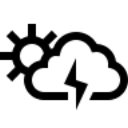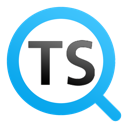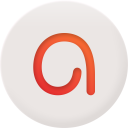联想锁屏是由联想软件团队打造运营的产品。联想锁屏深耕于系统,产品设计至简,是一个系统级锁屏画报软件,精选了海量的高清美图,每间隔15分钟电脑锁屏会随机展示一张锁屏壁纸,在节假日更有惊喜壁纸提供。我们的宗旨是联想锁屏产品要给用户提供视觉和心灵上的双重享受。
便捷易用的锁屏助手
1、精选海量高清壁纸,每一次锁屏遇到不同的世界
2、精选美文,每一次锁屏感受人生百态
3、节假日更有特殊福利壁纸提供呦
4、新增锁屏图片一键设为壁纸,查看更多美图功能
联想锁屏壁纸怎么保存
要保存联想锁屏壁纸,您可以按照以下步骤进行操作:
找到联想锁屏壁纸的存储位置
Windows聚焦壁纸:如果您的电脑设置为使用Windows聚焦功能,壁纸会随机显示不同的图片。这些图片存储在以下路径:
C:\Users\<用户名>\AppData\Local\Packages\Microsoft.Windows.ContentDeliveryManager_LocalState\Assets
请注意,这里的<用户名>需要替换为您的Windows用户名。此外,由于这些文件没有文件扩展名,您可能需要将文件复制出来后,通过添加.jpg后缀来查看它们。
联想电脑管家:如果您使用的是联想电脑管家,可以通过以下路径查找壁纸:
C:\ProgramData\Lenovo\DeviceCenter\LockScreen\cache
这里存放了最近3个月的精美壁纸图片。
保存联想锁屏壁纸的具体步骤
复制文件:首先,导航到上述路径之一,找到您想要保存的壁纸文件。
重命名文件:由于这些文件可能没有文件扩展名(如.jpg),您需要将复制出的文件重命名,添加.jpg后缀以使其可识别为图片文件。
保存位置:将重命名后的文件保存到您希望的位置。
安全注意事项
在处理文件时,确保您有权访问和修改这些文件,以避免可能的安全风险。
如果您不熟悉计算机文件系统,建议在执行任何操作前备份重要数据。
通过上述步骤,您可以轻松找到并保存联想锁屏壁纸。记得在处理文件时小心谨慎,确保不会误删或修改重要系统文件。
联想锁屏怎么关
关闭联想锁屏的方法主要有两种:通过联想电脑管家关闭和通过系统设置关闭。
通过联想电脑管家关闭
打开联想电脑管家,进入工具箱。
点击联想锁屏,将右侧开关关闭即可。
通过系统设置关闭
进入系统桌面,点击左下角的“开始菜单”,选择“设置”。
在设置中找到“个性化”选项,点击进入。
在“个性化”中找到“锁屏界面”,点击进入。
选择“屏幕超时设置”,将“电源和睡眠”目录下的四个选项全部设置为“从不”。
注意事项
如果想要彻底关闭屏幕保护程序,可以在“屏幕保护程序设置”中将“屏幕保护程序”设置为“无”。
确保在进行任何系统或软件更改之前备份重要数据,以防意外情况发生。
常见问题解答
Q:联想锁屏从哪里设置?
A:开始-控制面板-联想锁屏可进行相关设置。
Q:怎么查看联想锁屏图片保存在哪里?
A:联想锁屏图片保存路径为C:/ProgramData/lLockscreen/cache。
Q:为什么安装了联想锁屏,但是我的锁屏壁纸没有更换?
A:请您确认联想锁屏开关是处于打开状态,若开关已经是打开状态还未收到锁屏内容,请您至“论坛反馈”中反馈,工程师及时跟进解决问题。
Q:我想将看到的图片设置成桌面壁纸,怎么操作?
A:目前的版本需要您到锁屏保存路径下找到壁纸,然后右键设置成桌面壁纸(后面的版本会提供锁屏界面一键设置成桌面壁纸功能)。
更新日志
1、安装和卸载页面体验优化
2、其他体验优化和功能修复